
競馬の出馬表をスクレイピングで作ってみよう
競馬の予想をしたいと思っている方やしたことのある方は独自の予想フォームを作りたいと思ったことはないでしょうか
オリジナルの予想フォームが出来上がればそれもまた予想の楽しみや競馬の楽しさにもつながると思います
そんなお役立ちに少しでもなれたらいいなと思い、競馬予想に使える色々な関数などを紹介していけたらいいなと思います
今回は『出馬表を作ってみよう』です
競馬の出馬表は様々な媒体で見ることが出来ますが、今回はシンプルなnet競馬さんの出馬表をスクレイピングしてみたいと思います
まずはExcelのデータ→Webからをクリック
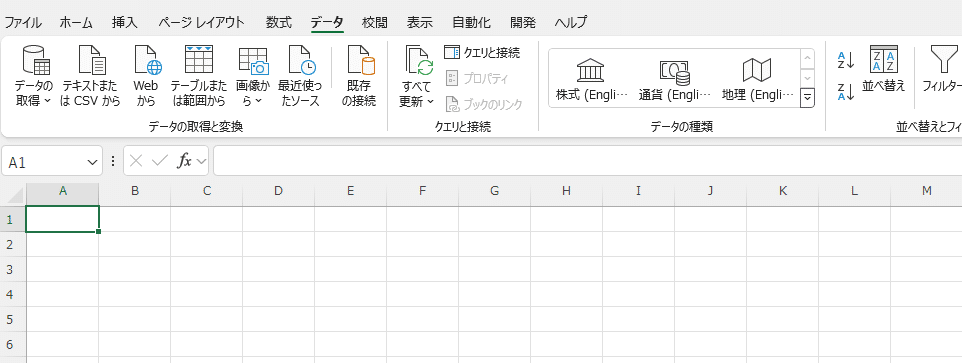
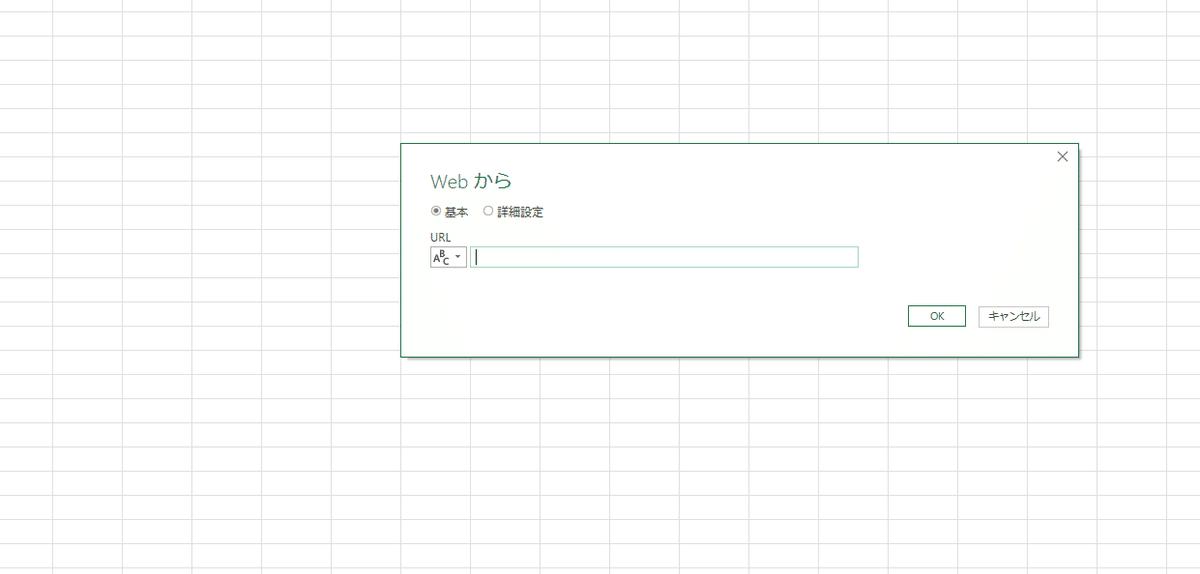
この画面になったらURLを貼り付け
試しに 日本ダービー(日本ダービー(G1) 出馬表 | 2024年5月26日 東京11R レース情報(JRA) - netkeiba)でやってみましょう
URLを入力してあげると

この画面になります
テーブル1が出走表になるのでテーブル1と選択して読み込みをクリック
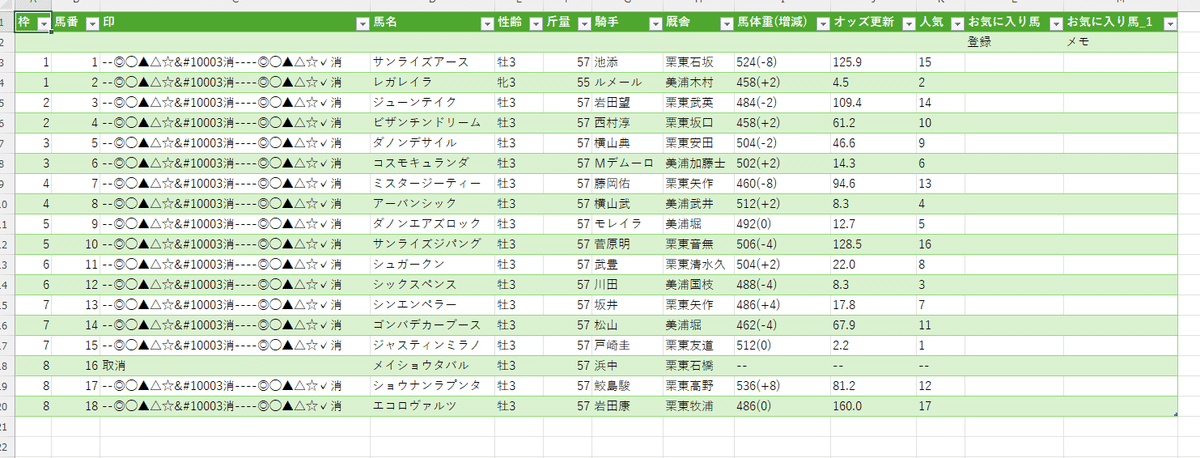
簡単に出走表がExcelで作れちゃいますね
印の列や2行目が気になるので少し修正しましょう
右の項目のお気に入り馬とメモとして活用したい場合はシンプルに2行目を削除してL1,M1の項目名を変更してあげてもOK

クエリの編集画面から編集してもOK
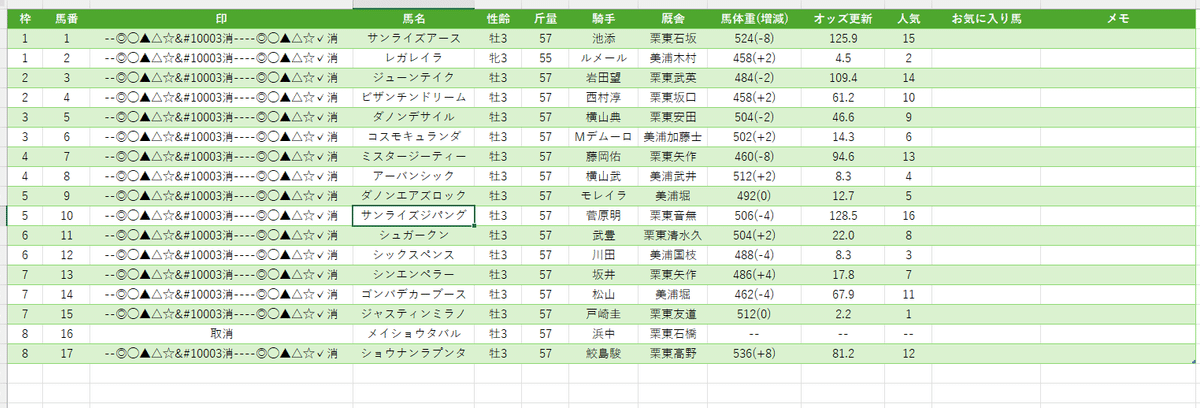
2行目を削除、項目をお気に入り馬とメモに変更しフィルターボタンを非表示にしてみました
印が気になるので少し変えてみます
空いている列に使いたい印を入力しておきます
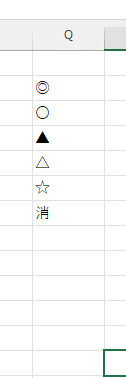

印列を範囲にして、データ→データの入力規則をクリック

入力値の種類を リスト 元の値に先ほど入力した印を範囲にしてあげてOK

こんな感じにドロップダウンリストで予想印を打てます

Q列は非表示にしておけばOK
他にも

テーブルデザインから自分好みのデザインに簡単に変更可能なのでぜひ試してみてください!
次回は お気に入り馬 や メモ の活用方法について少し紹介しようと思います
ではまたね~
